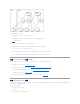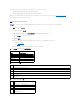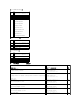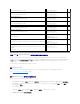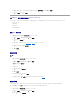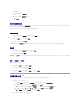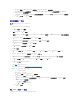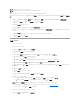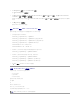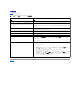Users Guide
4. 选择 “Active Directory Users and Computers”(Active Directory 用户和计算机)插件并单击“Add”(添加)。
5. 单击“Close”(关闭)并单击“OK”(确定)。
将 DRAC 5 用户和权限添加到 Active Directory
使用 Dell 扩展的 Active Directory 用户和计算机管理单元,使您能够通过创建 RAC、关联和权限对象添加 DRAC 5 用户和权限。 要添加每个对象类型,请执行以下过程:
l 创建 RAC 设备对象
l 创建权限对象
l 创建关联对象
l 将对象添加到关联对象
创建 RAC 设备对象
1. 在“MMC Console Root”(MMC 控制台根目录)窗口中,右击一个容器。
2. 选择“New”(新建)® “Dell RAC Object”(Dell Rac 对象)。
显示“New Object”(新对象)窗口。
3. 为新对象键入名称。 该名称必须与将要在“配置 DRAC 5”的步骤 7 中键入的 DRAC 5 名称相同。
4. 选择“RAC Device Object”(RAC 设备对象)。
5. 单击“OK”(确定)。
创建权限对象
1. 在“Console Root”(控制台根目录)(MMC) 窗口中,右击一个容器。
2. 选择“New”(新建)®“Dell RAC Object”(Dell RAC 对象)。
显示新“New Object”(新对象)窗口。
3. 为新对象键入名称。
4. 选择“Privilege Object”(权限对象)。
5. 单击“OK”(确定)。
6. 右击创建的权限对象并选择“Properties”(属性)。
7. 单击“RAC Privileges”(RAC 权限)选项卡并选择希望用户具有的权限(有关详情请参阅表4-8)。
创建关联对象
“关联”对象从组派生而来,因此必须包含组类型。 关联范围为“关联”对象指定安全保护组类型。 创建关联对象时,请选择适用于要添加对象的类型的关联范围。
例如,如果选择“Universal”(通用),则关联对象仅当 Active Directory 域以本机模式或更高模式运行时才可用。
1. 在“Console Root”(控制台根目录)(MMC) 窗口中,右击一个容器。
2. 选择“New”(新建)®“Dell RAC Object”(Dell RAC 对象)。
这将会打开“New Object”(新建对 象)窗口。
注:权限对象必须和相关关联对象创建在同一个域中。